이번 주제는 아이폰 라이브포토 관련된 내용으로 해당 기능을 끄기 켜기 및 저장하는 설정 방법을 설명해보려고 한다. 평소 아이폰 사용자라면 사진을 많이 촬영하는 사람들이 많을텐데 라이브포토가 정확하게 무엇인지 모르고 활용을 못하는 사람들이 많다.

이번 포스팅을 통해서 아이폰 라이브포토에 대한 다양한 설정 방법에 대해서 알아보도록 하자.
아이폰 라이브포토란?
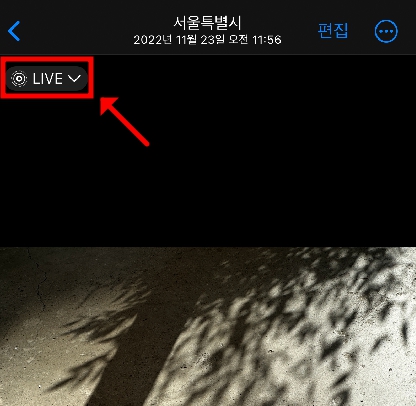
아이폰 라이브포토는 사진 촬영 시 정지된 사진만 촬영 되는 것이 아니라 전후 1.5초 정도의 순간이 짧은 영상 클립으로 함께 저장된다.
때문에 셔터를 누르는 짧은 찰나의 순간에 담지 못했던 사진이나 영상을 찍을 수 있고 소리도 함께 재생되기 때문에 당시 현장에 생생한 느낌을 고스란히 느낄 수 있다.
라이브포토로 촬영된 사진은 왼쪽 상단에 [Live]라고 표시되어있다. 재생하는 방법은 사진을 꾹 누르고 있으면 영상으로 재생할 수 있다.
아이폰 라이브포토 설정
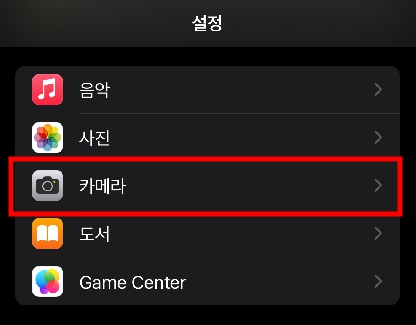
1. 아이폰에서 [설정] 앱을 실행한 뒤 [카메라] 항목을 실행한다.
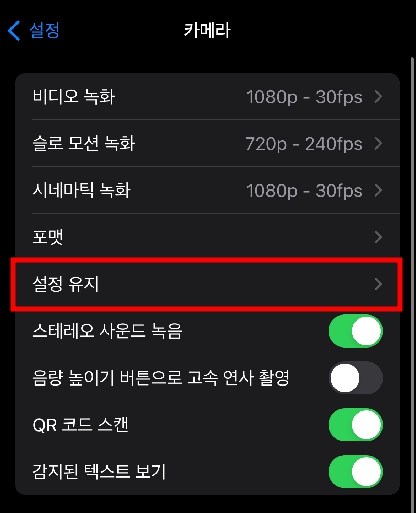
2. [카메라]에서 보이는 메뉴들 중 [설정 유지] 항목을 선택한다.
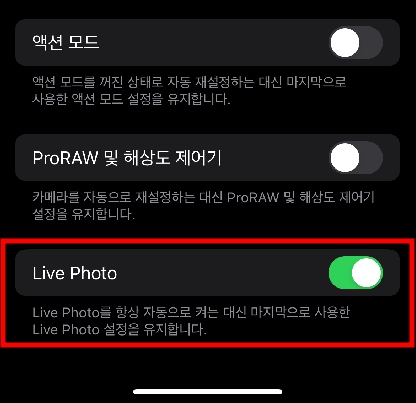
3. 설정 유지 메뉴 하단으로 스크롤을 내리면 [Live Photo] 항목을 확인할 수 있다. 오른쪽 스위치를 탭하여 기능을 활성화 및 비활성화가 가능하다.
아이폰 라이브포토 끄기 및 켜기
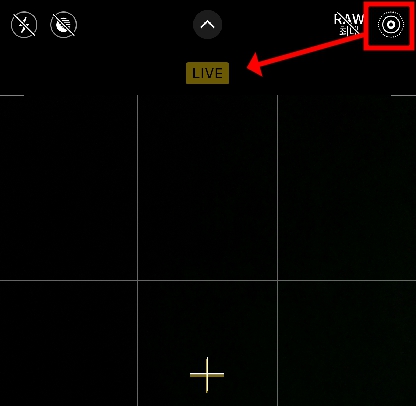
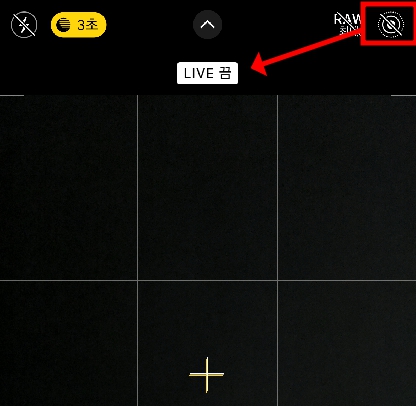
라이브포토 기능이 켜진 상태에서 [카메라]를 실행해보자. 우측 상단에 동그라미 모양의 아이콘이 보일텐데 라이브포토 아이콘으로 탭하여 간단하게 해당 기능을 끄기 및 켜기가 가능하다.
마무리 정리
라이브포토에서는 라이브,루프,바운스,장노출 등 4가지 효과를 지원하며 해당 효과마다 재미있는 움짤을 만들 수 있다. 필자의 경우 모든 사진을 촬영할 때 아이폰 라이브포토를 이용하여 주로 촬영하는 편이다.
추후 사진을 다시 찾아볼 때 현장을 느낄 수 있는 재미가 있다. 아직 활용을 안해 본 사람이라면 한번 사용해보길 바란다.









